כיצד להצטרף לתוכנית התצוגה המקדימה של Windows App
מיקרוסופט החלה תוכנית חדשה שתאפשר למשתמשים לבדוק גרסאות טרום-הפצה של אפליקציות בודדות בחנות. תוכנית חדשה זו אינה תלויה לחלוטין בתוכנית Windows Insider. היום, נראה כיצד להצטרף או לעזוב את תוכנית התצוגה המקדימה של Windows App עבור אפליקציות החנות ב-Windows 10.
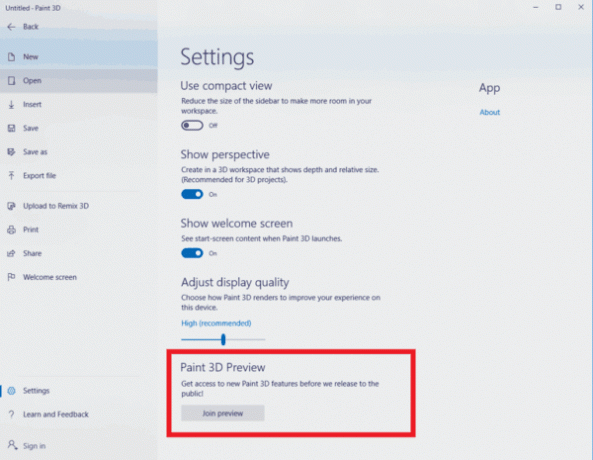
על ידי הצטרפות לתוכנית, המשתמש יוכל לנסות את הגרסאות העדכניות ביותר של אפליקציות מובנות כמו מַצלֵמָה, תמונות, מעורר ושעון, דוֹאַר, וכו. נכון לכתיבת שורות אלה, רשימת האפליקציות הזמינות בתוכנית נראית כך:
פרסומת
- רכזת משוב
- Microsoft Photos
- פתקים דביקים
- טיפים של מיקרוסופט
- צבע תלת מימד
- מעוררים ושעון של Windows
- מחשבון Windows
- מצלמת Windows
- מציג מציאות מעורבת של Windows
- מקליט קול של Windows
ההודעה הרשמית טוענת את הדברים הבאים.
אנחנו מקלים על הניסיון של עדכוני האפליקציה האחרונים עם גירסת Insider Preview עם הגרסה החדשה תוכנית תצוגה מקדימה של אפליקציות Windows. שמענו משוב מ-Windows Insiders שחייבים להצטרף לדלג קדימה כדי לקבל את האפליקציה העדכנית ביותר עדכונים לא היו אידיאליים מכיוון שהם דרשו מה-Insiders להיות גם בבנייה סופר-מוקדמת ולפעמים לא יציבה של מערכת ההפעלה. מקורבים אמרו לנו שהם רוצים להיות מסוגלים להתנסות בעדכוני האפליקציה האחרונים, אבל להיות ב-Insider Preview הבנייה העדכניים ביותר מהטבעות של תצוגה מקדימה מהירה, איטית ושחרור. כעת באמצעות תוכנית התצוגה המקדימה של Windows App, Insiders בכל טבעת יכולים להצטרף לתצוגה מקדימה של אפליקציות בודדות.
כדי להצטרף לתוכנית Windows App Preview, תעשה את הדברים הבאים.
- פתח את האפליקציה שעבורה תרצה להצטרף לתוכנית התצוגה המקדימה של הפנים. לדוגמה, זו יכולה להיות אפליקציית Feedback Hub.
- פתח את הדף 'הגדרות' או 'מידע על' של האפליקציה.
- הקלק על ה הצטרף לתצוגה מקדימה לַחְצָן.
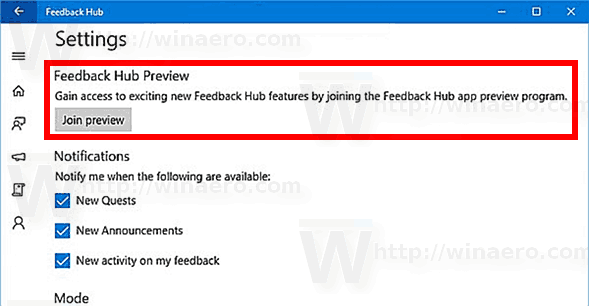
- לאחר מכן, הפעל את האפשרות בדקתי את פרטי התוכנית עבור תצוגה מקדימה של רכזת משוב ולחץ על הצטרף עכשיו לַחְצָן.

אתה גמור. תיבת אישור תופיע על המסך.
הערה: אם הושגה המגבלה עבור אותה תצוגה מקדימה של האפליקציה עבור האפליקציה, תקבל התראה בלחיצה על הכפתור וככל שיפתחו עוד משבצות תוכל להצטרף לתצוגה המקדימה.
אם תשנה את דעתך, תוכל לעזוב את תוכנית התצוגה המקדימה בכל עת.
עזוב את תוכנית התצוגה המקדימה של האפליקציה
- פתח את האפליקציה הרצויה.
- עבור לדף ההגדרות או אודות.
- הקלק על ה השאירו תצוגה מקדימה לַחְצָן.

- הקלק על ה עזוב את התצוגה המקדימה כפתור בתיבת הדו-שיח הבאה כדי לאשר את הפעולה.
תוכנית התצוגה המקדימה החדשה של האפליקציה תאפשר ל-Fast Ring Insiders לקבל גישה לגרסאות העדכניות ביותר של אפליקציות החנות, שזמינות בעבר בלעדית בטבעת Skip Ahead.
הערה: אם אתה Insider ב- Skip Ahead, אינך צריך להצטרף לתוכנית החדשה. אתה כבר תקבל את הגרסאות העדכניות ביותר של האפליקציות.


